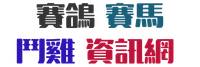孫行者的筋斗雲:速度之謎與文化象徵
孫行者的傳奇形象
孫行者,這個在華人文化中家喻戶曉的名字,是中國古典文學名著《西遊記》中的核心角色之一。作為唐僧取經團隊中最具神通的大弟子,孫行者以其非凡的法力、機智的性格和叛逆的精神,成為數百年來讀者最喜愛的角色之一。
孫行者的形象融合了中國古代神話傳說與佛教文化元素。他原本是東勝神洲花果山的一塊仙石所化,後拜師菩提祖師學得七十二變、筋斗雲等驚人法術。因大鬧天宮被如來佛祖壓在五行山下五百年,後被觀音菩薩點化,保護唐僧西天取經,最終修成正果,被封為「鬥戰勝佛」。
在整個取經過程中,孫行者展現的不僅是超凡的法力,更有忠誠、機智和勇於承擔的品格。這些特質使他不僅是一個神話角色,更成為華人文化中智勇雙全、不畏強權的象徵。
筋斗雲的起源與特性
筋斗雲,作為孫行者最具代表性的法術之一,是其行動力的核心象徵。根據《西遊記》原著描述,筋斗雲是孫行者在靈台方寸山斜月三星洞跟隨菩提祖師學藝時所習得的神通。
關於筋斗雲的由來,原著中有這樣一段記載:菩提祖師問悟空要學什麼「雲路」,悟空表示要學「跟頭雲」,祖師便傳授了這「筋斗雲」的法門。一個筋斗便能翻出十萬八千里,這使得孫行者在取經路上能夠迅速往返於各地,解決各種危機。
筋斗雲不僅僅是一種運輸工具,更是孫行者身份與能力的象徵。它與孫行者的關係十分特殊,似乎能夠理解主人的意願,隨心所欲地變化大小和速度。在危急時刻,孫行者常常召喚筋斗雲迅速脫險或前往救援。這種人與法寶之間的心靈相通,展現了中國傳統文化中「物我合一」的哲學思想。
值得一提的是,筋斗雲的使用並非毫無限制。在某些特殊情境下,如遇到更強大的法力阻礙,或是需要隱蔽行動時,孫行者也會選擇不使用筋斗雲。這種設定增加了故事的張力,也讓筋斗雲的出現顯得更為珍貴和震撼。
筋斗雲的速度之謎
「一個筋斗十萬八千里」——這是《西遊記》原著中對筋斗雲速度的直接描述。這個數字究竟有多快?我們可以從幾個角度來解讀這個神秘的速度。
首先,我們需要了解「里」這個古代計量單位。根據考證,明清時期的一里大約相當於現代的576米。因此,十萬八千里換算成現代單位大約是62,208公里。也就是說,孫行者一個筋斗就能繞地球赤道一圈半(地球赤道周長約40,075公里)!
如果我們假設孫行者完成「一個筋斗」的動作需要一秒鐘時間(實際可能更快),那麼筋斗雲的速度就達到了62,208公里/秒。這個速度是光速(約299,792公里/秒)的五分之一左右,遠超現代人類科技所能達到的任何速度。
更有趣的是,一些研究者將「十萬八千里」與佛教文化聯繫起來。在佛教中,「十萬八千」常被用來形容極大的數量或極遠的距離,例如「十萬八千煩惱」。因此,這個數字可能不僅是實際距離的表述,更帶有象徵意義,表示筋斗雲能夠瞬間跨越極遠的距離,達到「一念即至」的境界。
值得注意的是,在不同的《西遊記》版本和影視改編作品中,筋斗雲的速度表現有所差異。有些作品為了戲劇效果,會適當調整其速度,使其既能展現孫行者的神通,又不至於讓所有危機都能被瞬間解決。這種靈活的處理方式,反而使筋斗雲的形象更加豐富多元。
筋斗雲與現代科學的對比
將筋斗雲的速度與現代交通工具對比,我們會發現其驚人之處。目前世界上最快的載人飛行器是美國的X-15火箭飛機,其最高速度約為7,274公里/小時(約2.02公里/秒)。與筋斗雲的62,208公里/秒相比,相差了約三萬倍!
即使是人類發射的無人探測器,如飛向太陽系的「新視野號」,其最高速度也不過約16.26公里/秒,遠遠不及筋斗雲。如果孫行者在現代,他只需不到兩秒就能從地球到達月球(平均距離約384,400公里),而目前人類最快的月球探測器也需要約8小時才能完成這段旅程。
更有趣的是,從物理學角度看,筋斗雲的速度已經接近相對論效應顯著的範圍。根據愛因斯坦的狹義相對論,當物體速度接近光速時,時間膨脹和長度收縮效應會變得明顯。筋斗雲五分之一光速的速度雖不至於產生強烈的相對論效應,但也足以讓孫行者在星際旅行中體驗到微妙的「時間差」。
當然,我們必須認識到,《西遊記》是一部神魔小說,其中的設定更多是文學想像而非科學描述。但這種跨越時空的對比,恰恰展現了人類想像力的偉大與科學探索精神的傳承——古人幻想中的「筋斗雲」,在某種程度上預見了現代人類對超高速旅行的渴望。
筋斗雲的文化象徵
在華人文化中,筋斗雲早已超越了一個簡單的法術設定,成為了一種富有深意的文化象徵。它代表著以下幾種文化意涵:
首先,筋斗雲象徵著自由與解放。孫行者本身就是一個反抗權威、追求自由的角色形象,而筋斗雲給了他超越物理限制的能力,使他能夠隨心所欲地遨遊於天地之間。這種意象深深契合了人類內心對自由的渴望。
其次,筋斗雲代表著速度與效率。在現代快節奏的生活中,「筋斗雲」甚至被用來比喻極快的工作效率或交通速度。許多科技公司和物流企業都以「筋斗雲」為名或使用其意象,暗示其服務的迅捷性。
再者,筋斗雲還象徵著跨越障礙的能力。在《西遊記》中,孫行者常常利用筋斗雲迅速解決路途中的各種困難。這使得筋斗雲成為克服困難、突破限制的隱喻,激勵人們面對挑戰時尋找「捷徑」或創新解決方案。
此外,筋斗雲還體現了中國傳統文化中「人與自然和諧共處」的理念。孫行者與筋斗雲之間不是簡單的駕馭與被駕馭關係,而是一種相互理解、默契配合的夥伴關係。這種關係模式反映了中國文化中「天人合一」的哲學思想。
值得一提的是,隨著《西遊記》在東亞地區的廣泛傳播,筋斗雲的意象也被其他文化所吸收和再創造。在日本、韓國等地的流行文化中,我們也能看到類似筋斗雲的飛行道具,這顯示了中華文化元素的影響力和適應性。
筋斗雲在現代流行文化中的演變
隨著時代發展,筋斗雲的形象在現代流行文化中不斷被重新詮釋和演變,展現出豐富的創造力。
在影視作品中,筋斗雲的視覺表現形式多種多樣。1986年央視版《西遊記》中,筋斗雲被表現為一朵飄動的實體雲彩;而在2014年電影《西遊記之大鬧天宮》中,筋斗雲則以更為炫目的特效呈現,帶有金色光芒和流線型的外觀。這些不同的視覺詮釋,反映了不同時代技術條件和審美取向的變化。
在動漫遊戲領域,筋斗雲的形象更加多元。日本漫畫《七龍珠》中的「筋斗雲」雖然保留了「乘坐雲彩飛行」的基本設定,但變成了只有心靈純潔者才能使用的金黃色雲朵,賦予了這一傳統意象新的道德內涵。許多電子遊戲也將筋斗雲作為特殊技能或道具,玩家可以通過特定方式獲得和使用。
更有趣的是,筋斗雲的概念已經被延伸到科技領域。一些新興科技公司以「筋斗雲」命名其雲計算服務,取其「快速、靈活、無遠弗屆」的意象。而在航天領域,也有科學家半玩笑地將未來可能的超高速太空旅行技術稱為「現代筋斗雲」,顯示了這一古老想像對現代科技文化的持續影響。
在文創產品方面,筋斗雲成為了常見的設計元素。從文具、服飾到家居用品,帶有筋斗雲圖案的產品隨處可見,這些產品不僅滿足了人們對傳統文化的喜愛,也賦予了這一古老意象時尚、現代的表達形式。
這些多元的演化表明,筋斗雲作為中國傳統文化的一個符號,具有極強的生命力和適應性,能夠在不同時代、不同媒介中不斷煥發新的活力。
筋斗雲背後的哲學思考
筋斗雲不僅是一個神通廣大的法術,其背後還蘊含著深刻的哲學思考,反映了中國傳統文化對速度、空間和自由的獨特理解。
從道家哲學角度看,筋斗雲體現了「逍遙遊」的理想境界。《莊子》中描寫的「乘天地之正,而御六氣之辯,以遊無窮」的境界,與孫行者駕馭筋斗雲遨遊天地的形象高度契合。這種不受物理限制的自由狀態,是中國傳統哲學中理想人格的體現。
從佛教觀點看,筋斗雲的「十萬八千里」與佛教對空間的認識有關。佛教認為「一花一世界,一葉一如來」,大千世界相互含攝,遠近大小皆是相對。筋斗雲能瞬間跨越極遠距離,暗示了「空間的虛幻性」和「心能轉境」的佛教思想。
從認識論角度,筋斗雲打破了常規的空間認知模式。它代表著一種超越線性思維的跳躍式認知——就像孫行者解決問題常常不按常理出牌一樣,筋斗雲提供了一種「直達本質」的路徑,這與中國傳統思維中重直覺、重整體把握的特點相一致。
從社會學角度看,筋斗雲象徵著對社會規範和物理限制的雙重超越。孫行者出身草根(石猴),卻能通過自身努力獲得筋斗雲這樣的能力,打破階級和自然的雙重束縛,這給予了普通讀者極大的心理慰藉和想像空間。
最後,筋斗雲還引發我們對科技與人性關係的思考。在科技高度發達的今天,我們的移動速度確實比古人快了很多,但這是否真讓我們獲得了更多的自由?孫行者與筋斗雲和諧共處的關係,或許能啟發我們思考如何在使用高科技的同時,保持人性的完整與精神的自由。
結語:筋斗雲的永恆魅力
從「一個筋斗十萬八千里」的驚人速度,到其背後豐富的文化意涵,孫行者的筋斗雲已經在華人文化中飛翔了數百年,卻依然充滿活力。它不僅是《西遊記》中的一個神奇設定,更已成為中華文化中象徵速度、自由與智慧的經典符號。
在科技日新月異的今天,人類的移動速度早已超出了古人的想像,但筋斗雲的魅力並未因此減退。相反,它提醒我們:真正的「快速」不僅是物理上的位移效率,更是思維的敏捷與精神的自由;真正的「神通」不在於超越自然規律,而在於認識自我、超越自我。
或許,筋斗雲最珍貴的啟示在於:無論科技如何進步,人類對自由的渴望、對極限的挑戰、對未知的探索,這些精神追求永遠不會改變。而孫行者駕馭筋斗雲的瀟灑身影,將繼續在華人文化的天空中翱翔,激勵一代又一代的讀者勇敢追求自己的「西天」與「真經」。